こんにちは。
いたみけいこ(@keiko_itami)です。
27インチのimac2020を先日購入いたしました。
届いたのが月曜日。
うちにはimac2014(21インチ)もいます。
こんな感じで使っていました。
どこに27インチを置こうかな?

iMacの隣に置いてある黒いディスプレイは、家に転がっていたディスプレイ。
夫が昔使っていたものをmacにつないでセカンドディスプレイにしていました。
元々使っていた21インチiMac2014をセカンドディスプレイにしたい
macbookAir2017もあります。(iMacの下のペンタブの左)
しかしデザイン系の作業をするときはiMacの方が大きくて使いやすいのです。
こまめにメンテナンスをして開くファイルを絞ったりして、
できる限り快適にして、imac2014を使う機会が増えていました。
その為今回はMacBookでなく、27インチimacの購入に至ったわけです。
セカンドディスプレイも資料やメールを見ながら作業できるので、あるとすごく捗る!

ノートブックでスマートに作業する姿に憧れましたが、
私にはただただデカイ方がやりやすかった・・・。
2014年のiMacまではターゲットディスプレイモードでディスプレイ化できる・・・と思っていたが
新しいMacを買ったら
今使っているiMac2014をディスプレイとして並べて使いたいなと思っていました。
2014年のiMacまでターゲットディスプレイモードでディスプレイ化できることは知っていました。
対応機種を持っていたら是非繋げてみたいですよね。
ターゲットディスプレイモードとは、
対応するmacをケーブルで繋ぎ、command+F2を押すと2台をデュアルディスプレイにして使えるというオフィシャルな機能です。
ディスプレイにできるmacはちょっと古いiMacで
です。
うちにあるimacは2014年でギリギリ対応されているはず!
【悲劇】2020年のMacがターゲットディスプレイモードに対応していなかった!
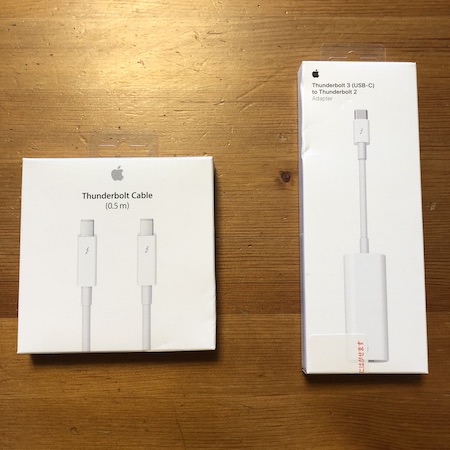
早速Thunderbolt3ケーブル(imac2020用)とThunderbolt1&2(imac2014用)の変換アダプタを準備し、繋げてみると・・・ディスプレイモードにならない・・・。
・・・繋がらない!!!
でもimac2014とmacbookair2017で試してみるとディスプレイモードになる・・・。
こうなってくると嫌な予感しかしない。
そこでよくよく調べてみると
以下に該当する古いモデルの iMac を、2019年以前に発売された別のMacに接続して、外付けのディスプレイとして使うことができます。
https://support.apple.com/ja-jp/HT204592
との記載が・・・。
結構前からあったページですし、それほど疑わなかったのです。
更新していないだけなのかなって。
2020年以降に発売されたmacには対応していませんって書けばいいじゃん!!!

繋げたかったんだよ。
それだけなんだよ。
LunaDisplayというMacをセカンドディスプレイとして使える神アイテムを発見
絶望に打ちひしがれていた私に変わり、夫が色々と調べてくれました。
Luna Displayというアイテムがあることを教えてくれました。
希望が見えてきた!
早速ポチる私。
LunaDisplayはipadやmacをセカンドディスプレイとして使えるようにしてくれるアイテムです。
Mini DisplayPortかUSB-Cのどちらか対応している方を購入します。
iPadで出力したい場合は
最近のiPadなら標準機能でありますし、
古いiPadならDuet Displayという有料アプリもあります。
購入したこのアイテムを挿して、繋げたい2台のmacにアプリをインストールして双方で立ち上げると繋がるというものです。
アプリは無料です。
Mac-to-Macモードの機能
最小要件
早速LunaDisplayで接続してみた!
こんな感じで届きました。
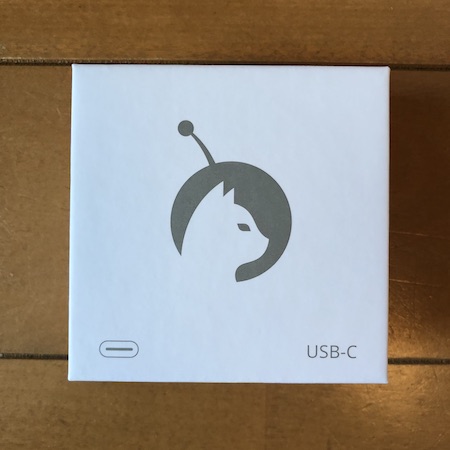


指輪みたいな感じで届きました。
高級感のある箱です。
大きさは3cm弱。
プライマリデバイス(本体)とセカンダリデバイス(つなげたいデバイス)にアプリをダウンロードする
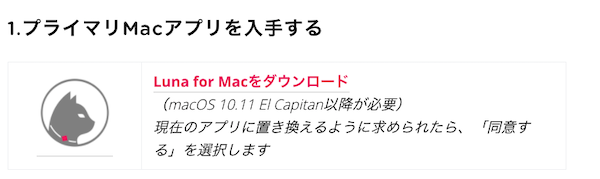
プライマリMacにLuna DisplayプライマリMacアプリをダウンロードします。
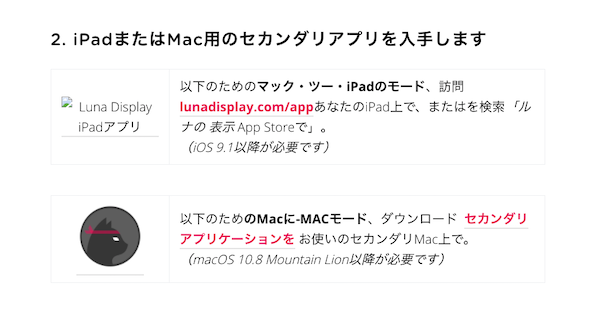
セカンダリMacにLuna DisplayセカンダリMacアプリをダウンロードします。
プライマリMacアプリの接続手順に従う
セットアップをクリックし、進めます。
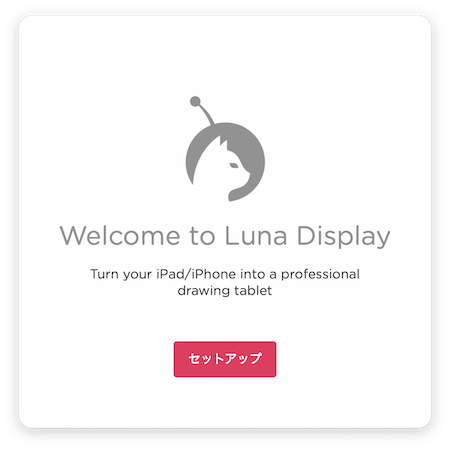
途中セキュリティを変更する箇所があるので、言われた通り変更します。
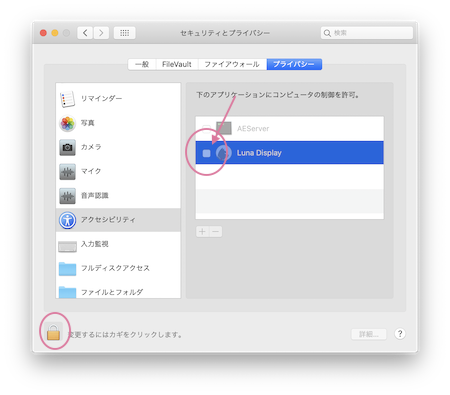
変更する時は左下のカギをクリックすると選択できるようになります。
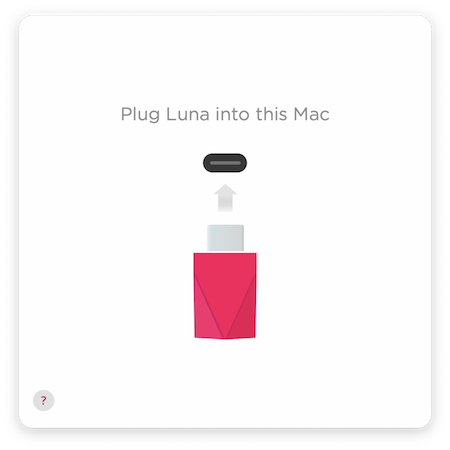
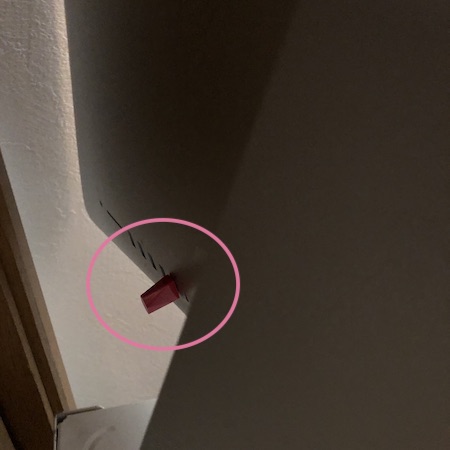
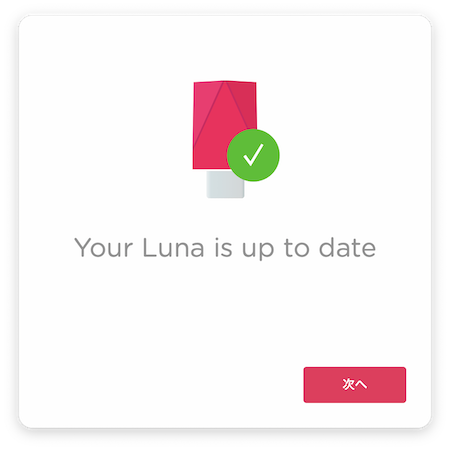
購入したルナをぐぬぬとMacに挿します。

メールアドレスを入力せず、スキップで大丈夫でした。
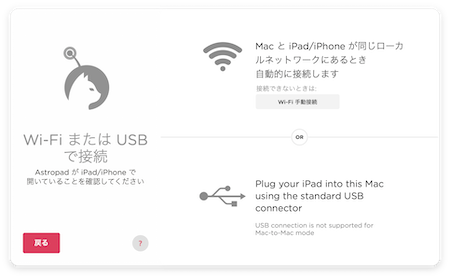
プライマリMacにこういった画面が表示されます。2台のMacを同じネットワーク上に繋げておきます。
セカンダリMacアプリを立ち上げる
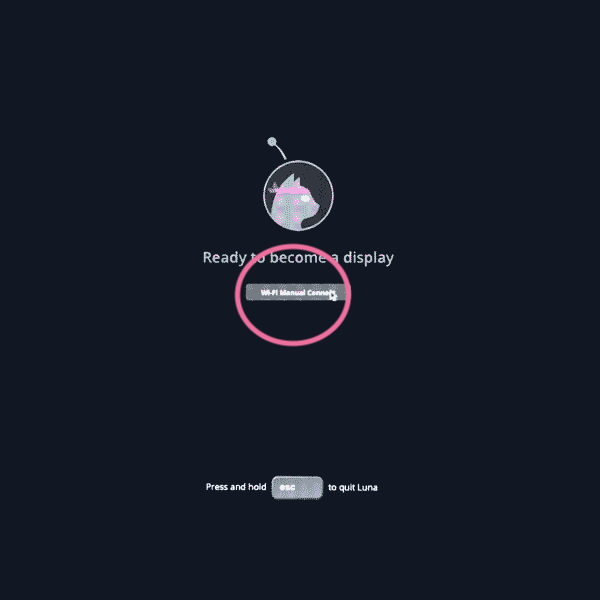
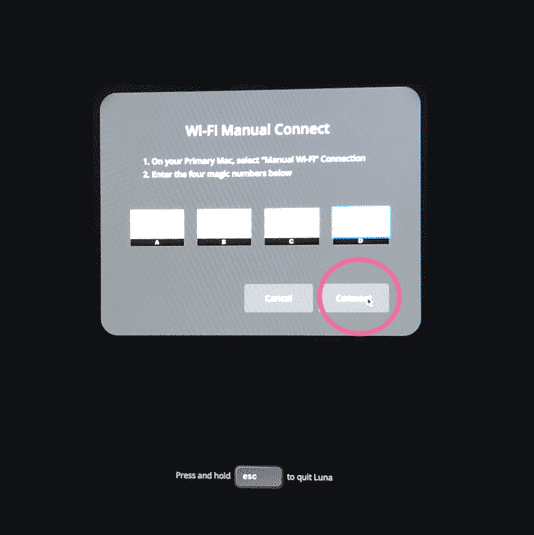
セカンダリMacでアプリを立ち上げるとこういった画面が表示されるので、○の部分をクリックして待ちます。
ディスプレイの位置を設定する
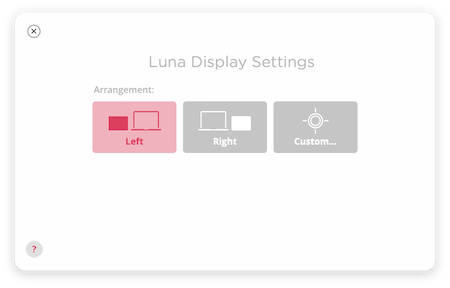
セカンダリMacの画面が変更され、プライマリMacデスクトップの設定が反映されると、接続は成功します。
あとはセカンダリmacがプライマリmacのどちら側にあるか選択して終了。
接続は簡単でした!
使ってみた感想

今のところ満足です。
使用中に切断されたりなかなか繋がらなかったりということは一度もないです。
画面を動かした直後やスクロールした直後にちょっとノイズがでます。
私の使い方としては、
メインの作業はプライマリであるiMac2020の方で行い、
資料やメールをみたりbgmを流す時の画面をセカンダリであるimac2014で表示させています。
つまり、セカンダリは基本的にはあまり動かさずに使っています。
この使い方だと常時見ているわけではないので、それほど気にならないです。
macbookと繋いでメインの作業をセカンダリの画面で見たいっていうパターンだと気になっちゃうかもしれないですね。
古いmacの使い道の一つとして検討してみてはいかがでしょうか。



コメント